A ceux qui vont éditer
|
Edition de Cours - Programme Niveau II
Généralités & Précisions
Pour ajouter un nouveau cours (ex: DVP 201), il faut créer un dossier nommé "DVP201" (sans espace) .
A l'interieur de ce dossier de cours, il doit toujours y avoir les 6 fichiers suivants:
- welcome.html -> c'est la page d'accueil, il n'y a rien à modifier dedans, à part le numéro et l'intitulé du cours
- fiche.html -> la fiche de crédit
- horaire.html -> inscrivez dedans le déroulement du cours pendant l'année.
- biblio.html -> la page de bibliographie relative au cours.
- eval.html -> les modalités d'évaluation du cours.
- ressource.html -> c'est la racine de votre cours proprement-dit. De là, vous êtes libre de faire tous les liens que vous voulez dans l'anarchie la plus totale, tant que vous restez à l'intérieur de votre dossier !
Note: il est important que ces fichiers aient l'extension .html (et non .htm), sinon les barres de liens ne fonctionneront pas.
il y a un dossier modèle "ZZZ007" qui est fait exprès pour ça (il vous permettra de garder l'allure générale du document, les barres de menus avec les liens entre les 6 pages principales, le formatage des tableaux, le lien avec la feuille de style, le bouton "imprimante" etc...): Enfin, envoyez ce dossier à l'administrateur du site (par email ou autre) afin qu'il le mette dans le dossier où il doit se trouver . Télécharger le dossier ZZZ007.zip (plutôt pour les PC) Une fois téléchargé, double-cliquez dessus pour le décompresser.
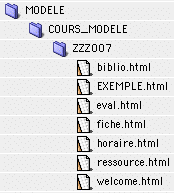 Pour vous simplifier la vie :
Pour vous simplifier la vie :
Il suffit de le télécharger (lien ci-dessous) et de le renommer "DVP201". Dedans, il ne reste plus qu'à remplacer les "intitulé de cours" par le vrai titre, et par remplir les pages avec vos propres contenus.
Pour les autres pages de ressources, vous pouvez réutiliser la page qui se nomme "EXEMPLE.html" -> elle a le lien avec la feuille de style, les boutons "top", l'imprimante et la barre de menus en bas !
Télécharger le dossier ZZZ007.sit (plutôt pour les MAC)
 ATTENTION: lorsque vous allez modifier les pages de "ZZZ007" sur votre disque dur, vous ne verrez pas les icones (imprimante, top, barre de liens...) -> ils apparaitront ainsi:
ATTENTION: lorsque vous allez modifier les pages de "ZZZ007" sur votre disque dur, vous ne verrez pas les icones (imprimante, top, barre de liens...) -> ils apparaitront ainsi: ![]()
De même, vos titres de cours n'apparaitront pas en bleu mais en noir (ils n'auront pas la feuille de style, cf ci-dessous...).
Ne paniquez pas et n'y changez surtout rien !!!!
Tous les icones et les "styles" des titres apparaitront "comme par magie" dès que le dossier sera à sa place sur le serveur (à condition que vous n'ayez justement rien changé) !
Cela signifie que lorsque vous passez du texte en "h1", "h2" ou "h3" , il deviendra automatiquement comme dans les exemples ci-dessous dès qu'il sera à sa place dans le site, même s'ils apparaissent simplement en noir lorsque vous travaillez sur le disque dur de votre ordinateur, n'y changez surtout rien (c'est normal puisque vous n'avez pas le fichier "styles.css" sur votre disque).
La feuille de style utilisée pour T@M-T@M est le fichier "styles.css" qui se trouve à la racine du site (cf. organisation du site en PDF).
Son utilisation se fait automatiquement si le fichier est "appelé" entre les tags <head> et </head> de votre fichier HTML.
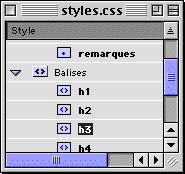
Le style <h1> correspond aux titres
des pages (bleu centré):
exemple
Le style <h2> correspond aux
sous-titres (bleu, alinéa à gauche):
Le style <h3> est noir souligné:
exemple
Il a été décidé que la police utilisée pour T@M-T@M serait l'ARIAL. Donc lorsque vous éditez votre page (avec GoLive, par exemple), veuillez sélectionner votre texte et choisir style -> police -> Arial (vérifier d'abord que le jeu de police "Arial" ne contient QUE la police Arial: aller dans le menu "style"->"police"->"Editer les Jeux...").
Ainsi, votre page ressemblera au reste du site. Pour les titres <h1> <h2> et <h3>, le formatage se fait automatiquement (voir "feuilles de styles"), il n'est donc même pas la peine de leur appliquer une police de caractère.
 Pour utiliser ce bouton (il se trouve en haut à gauche de toutes les pages de cours), il faut remplacer le lien par le nom de votre page.
Pour utiliser ce bouton (il se trouve en haut à gauche de toutes les pages de cours), il faut remplacer le lien par le nom de votre page.
Par ex: cette page s'appelle "edit_site.html" ->
<a href="edit_site.html" target="_blank"><img src="../../../pics/printer.gif" border="0"></a>. Ici, il faut remplacer "edit_site.html" par le nom de votre page.
Lorsque vous enregistrez vos documents en PDF, prenez garde de spécifier "avec reconnaissance de texte" dans les préférences d'Acrobat. Ainsi, le moteur de recherche de T@M-T@M pourra aller fouiller jusque dans le texte de ces PDF.
Pour faire un lien vers un fichier PDF, il n'y a absolument aucune différence avec la manière de faire un lien vers une page HTML (dans GoLive: menu "special"->"nouveau lien"). Veillez simplement à ce que le titre de votre document ne comporte ni espace, ni accents, ni caractère spéciaux, et qu'il se termine par l'extension ".pdf".